怎么更换电子证件照的底色
有的小伙伴在面试工作时,不同的公司可能会要求需要不同底色的电子证件照,但是如果只有蓝色的底色的证件照的话,如何更换底色呢?小编就来为大家介绍一下吧。
具体如下:
1、第一步,下载并安装智能证件照相机软件,接着打开该软件,在下图所示的页面中,点击选择照片尺寸,接着点击相册选项,然后点击选择想要更换底色的照片,并点击选择更换的底色。
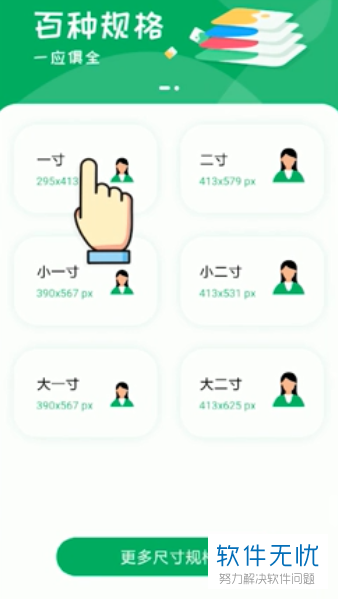
2、第二步,我们可以看到如下图所示的页面,点击左下角的保存选项,就可以保存更换底色后的照片了。
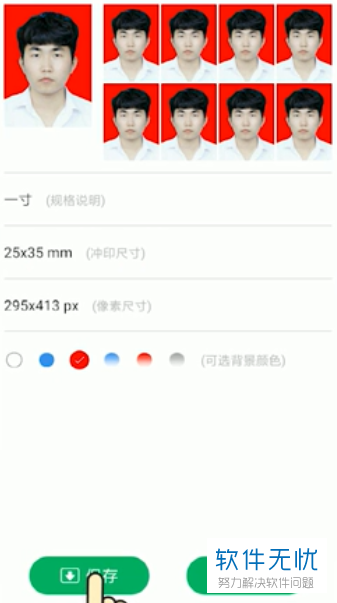
3、第三步,我们可以使用PS软件来修改照片底色,双击或者右击打开PS软件,并打开需要更换底色的照片,接着点击左上角的文件选项,然后点击弹出窗口中的新建文件选项,完成参数的调整后,点击确定选项。
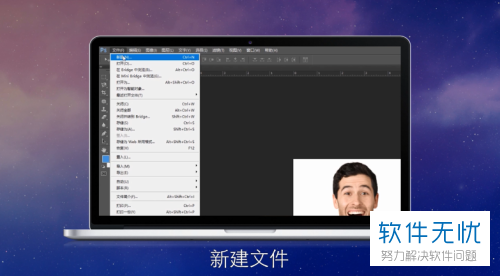
4、第四步,点击左侧工具栏中的魔棒工具,接着选中选区,我们可以放大图片来调整细节部分,右击选中,然后点击弹出窗口中的反向选项,成功反向后,点击工具栏中的选择工具,接着拖动人像到新建的空白文件中,并适当缩放人像,来调整图片的大小。
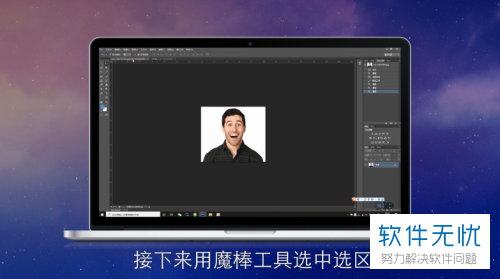
5、第五步,点击工具栏中的拾色器选项,接着点击背景色,然后点击选择油漆桶工具,在下图所示的页面中,点击选择背景图层,接着填充颜色,就成功修改了照片底色。

6、第六步,我们还可以使用PPT软件来修改底色,双击或者右击打开PPT软件,并打开需要修改底色的照片,接着点击页面顶部的格式选项,然后点击删除背景选项,并调整锚点,覆盖全部区域,完成调整后,点击标记要保留的区域选项,接着点击选择人像区域。
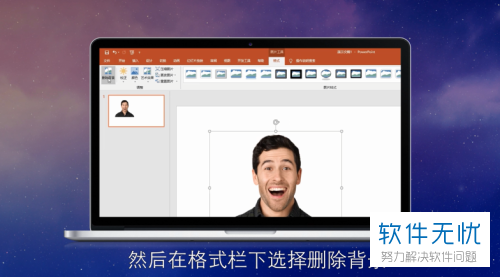
7、第七步,在下图所示的页面中,点击标记要删除的区域选项,接着点击选择背景区域,然后点击页面顶部的保留更改选项。
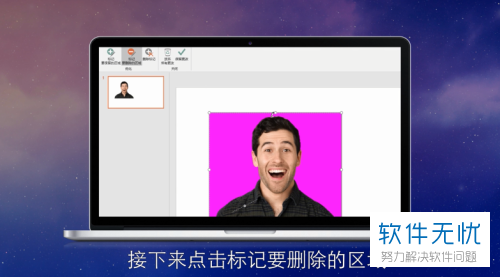
8、第八步,我们可以看到如下图所示的页面,点击页面顶部的颜色选项,接着点击图片颜色选项,然后点击填充中的纯色填充,并点击想要修改后的颜色,接着点击确定选项,就成功修改了图片的底色,然后根据自己的需求,来调整照片的大小。
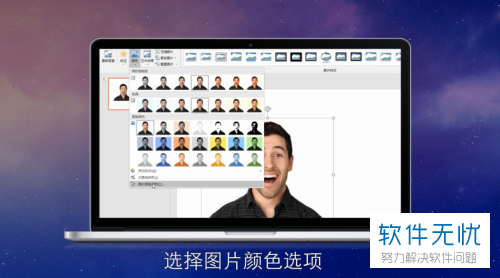
以上就是怎么更换电子证件照的底色的方法。
分享:
相关推荐
- 【其他】 WPS表格fx不见了怎么弄 05-06
- 【其他】 WPS表格smartart图形怎么添加 05-06
- 【其他】 WPS表格average函数 05-06
- 【其他】 WPS表格abc列不见了怎么恢复 05-06
- 【其他】 WPS表格a列显示不出来 05-06
- 【其他】 WPS表格排序为什么是乱的 05-06
- 【其他】 WPS表格批注里面怎么插图 05-06
- 【其他】 WPS表格匹配数据怎么匹配 05-06
- 【其他】 WPS表格平方2怎么打出来 05-06
- 【其他】 WPS表格批量设置行高 05-06
本周热门
-
iphone序列号查询官方入口在哪里 2024/04/11
-
输入手机号一键查询快递入口网址大全 2024/04/11
-
oppo云服务平台登录入口 2020/05/18
-
苹果官网序列号查询入口 2023/03/04
-
steam账号怎么注册 2023/02/27
-
fishbowl鱼缸测试网址 2024/04/15
-
光信号灯不亮是怎么回事 2024/04/15
-
mbti官网免费版2024入口 2024/04/11
本月热门
-
iphone序列号查询官方入口在哪里 2024/04/11
-
输入手机号一键查询快递入口网址大全 2024/04/11
-
oppo云服务平台登录入口 2020/05/18
-
苹果官网序列号查询入口 2023/03/04
-
光信号灯不亮是怎么回事 2024/04/15
-
fishbowl鱼缸测试网址 2024/04/15
-
steam账号怎么注册 2023/02/27
-
mbti官网免费版2024入口 2024/04/11
-
outlook邮箱怎么改密码 2024/01/02
-
网线水晶头颜色顺序图片 2020/08/11











